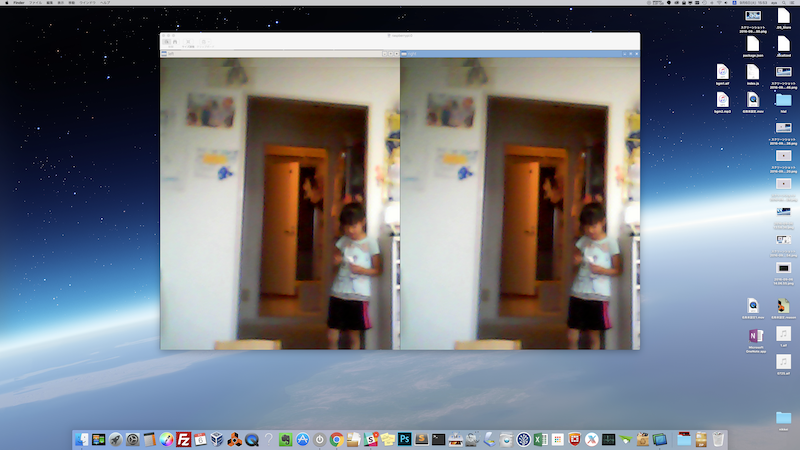
Raspberry Pi に X11VNC を入れて OpenCV カメラを起動
本記事にはアフィリエイト広告が含まれます。
リモートデスクトップでOpenCVのカメラを起動出来る様になりましたので記録です。
Open CV の カメラが起動できなかった原因ですが、TightVNC は起動中のデスクトップとは別のデスクトップを作成して接続するものでした。
そこで、起動中のデスクトップを操作することが出来る、「X11VNC」を使用することにしました。
※ TightVNC をインストールしたときの記事はこちらです。
以降、TightVNCの箇所は不要な人は読み飛ばしてくださいm(_ _)m
目次
tightvncserver の終了
|
1 |
vncserver -kill :1 |
X11VNCのインストール
tightvncserverより簡単でした。
|
1 |
sudo apt-get install x11vnc |
パスワードの設定
|
1 2 3 4 5 |
$ x11vnc -storepasswd Enter VNC password: Verify password: Write password to /home/pi/.vnc/passwd? [y]/n y Password written to: /home/pi/.vnc/passwd |
パスワード設定無しでも起動は可能のようです。
※ mac の Finder > ⌘K で接続する場合は、パスワードを設定する必要があります。(x11vnc をパスワード無しで起動した場合も、mac側ではパスワードを求められ、接続出来ませんでした。)
起動
|
1 |
x11vnc -usepw -forever |
- -usepw :設定したパスワードで設定する
- -forever:リモートを切ってもx11vnc を終了しない
macから接続
Finder > ⌘K(Finder > 移動 > サーバへ接続)
IPアドレスで接続
|
1 |
vnc://192.168.0.33:5900 |
名前で接続
|
1 |
vnc://raspi3.local:5900 |
5900 はX11VNCのポートです。
ラズパイのデスクトップが表示されました。
Apple Keyborde をペアリングした際の異常な文字列が映っています。
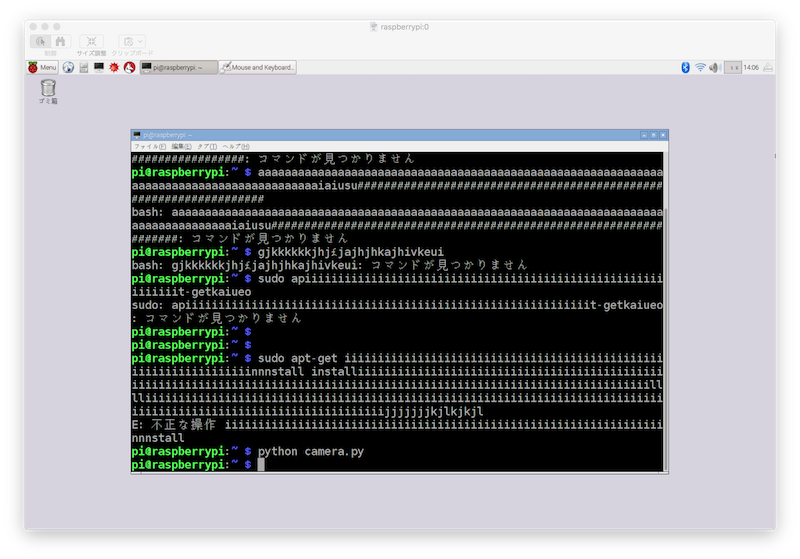
ラズパイ3にmacのキーボードとトラックパッドをBluetooth接続してみたけど遅い・・。特にキーボードが、キーが連打されたりして使い物にならん。なぜだ。
— HomeMadeGarbage (@H0meMadeGarbage) 2016年9月6日
画面サイズの変更
|
1 |
sudo vi /boot/config.txt |
下記のコメントアウトを外し、サイズを設定して再起動します。
|
1 2 |
framebuffer_width=1280 framebuffer_height=720 |
Python OpenCV
OpenCVのカメラを起動します。
|
1 |
python camera.py |
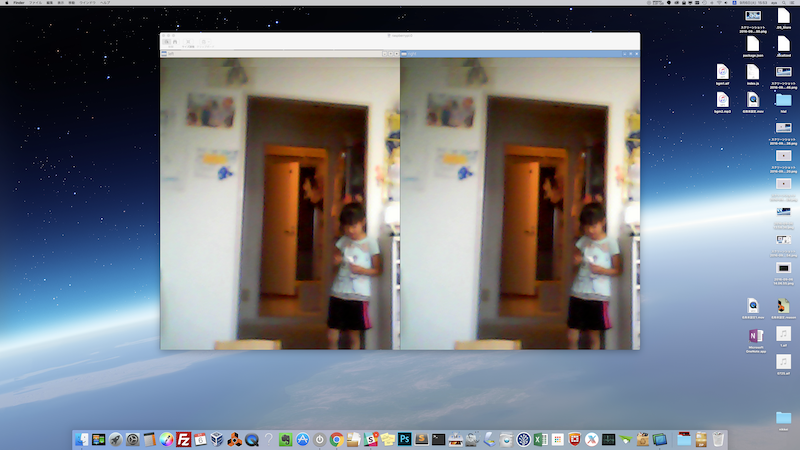
できたー!
綺麗に表示されていますがmac側の表示は重たいです。
X11VNC自動起動の設定
ラズパイ起動時にx11vncが起動するようにします。
tightvncserver 自動起動の解除
tightvncserverの自動起動を解除しました。
|
1 2 |
$ sudo systemctl daemon-reload && sudo systemctl disable vncserver@1.service Removed symlink /etc/systemd/system/multi-user.target.wants/vncserver@1.service. |
|
1 |
sudo rm /etc/systemd/system/vncserver@.service |
X11VNC自動起動
下記ファイルを作成
|
1 |
sudo vi /home/pi/.config/autostart/x11vnc.desktop |
下記を入力して保存します。
|
1 2 3 4 5 6 7 8 9 |
[Desktop Entry] Encoding=UTF-8 Type=Application Name=X11VNC Comment= Exec=x11vnc -forever -display :0 -rfbauth /home/pi/.vnc/passwd StartupNotify=false Terminal=false Hidden=false |
再起動して、
|
1 |
sudo reboot |
再びmacから接続、できたー
 お母ちゃん
2016.9.6
お母ちゃん
2016.9.6
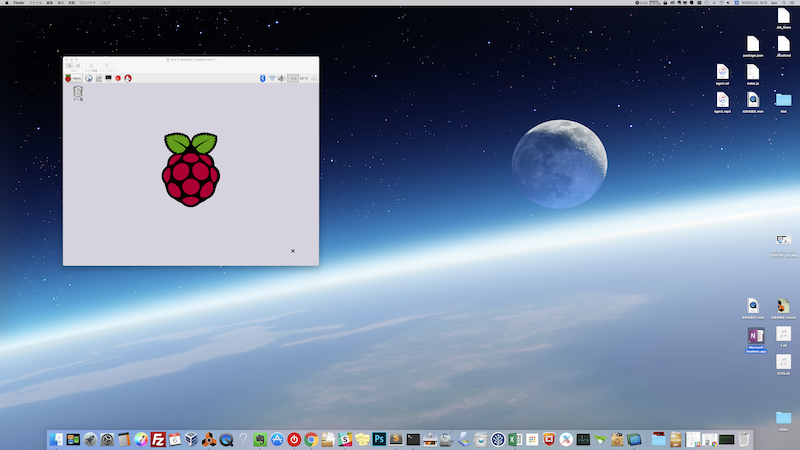
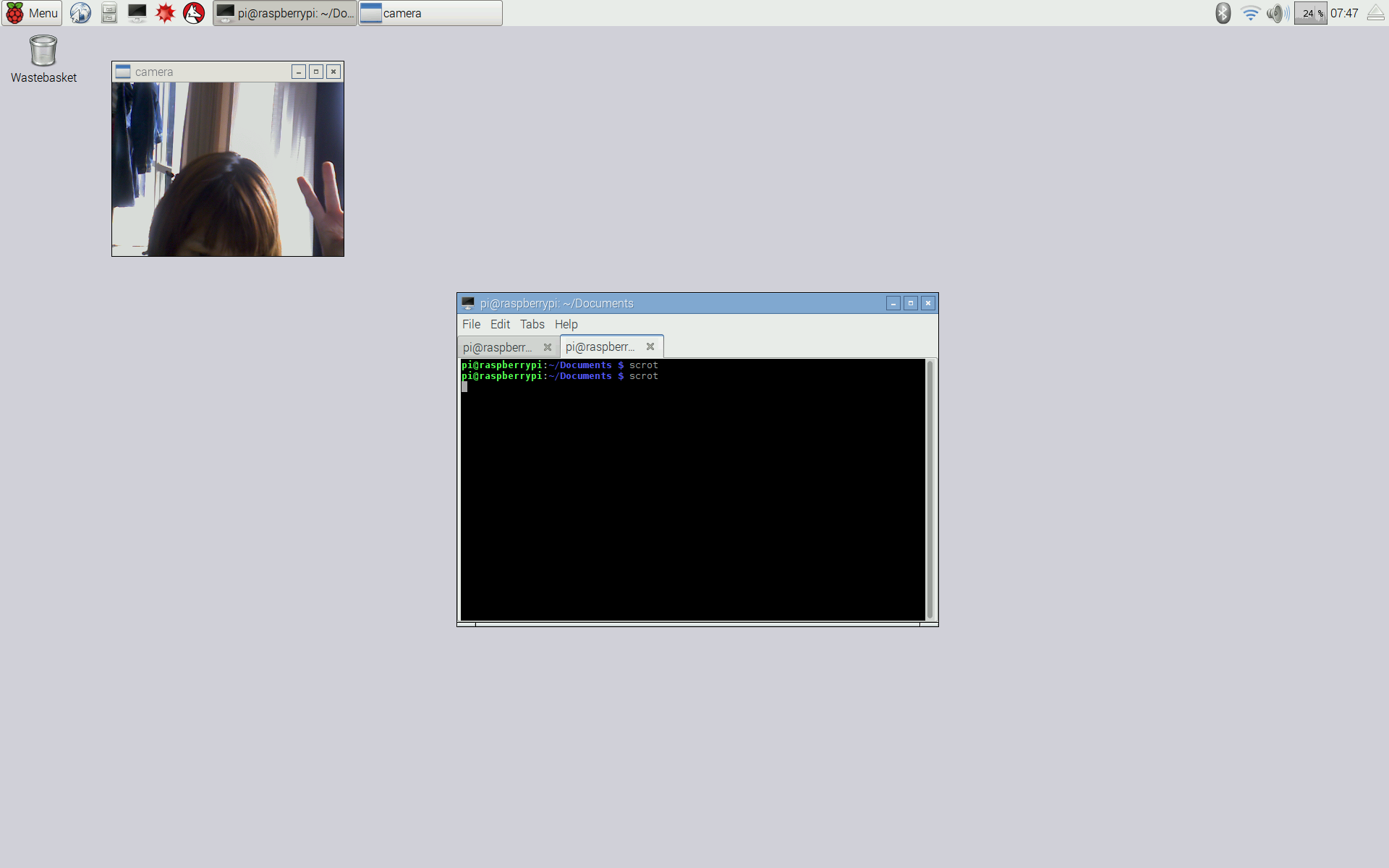

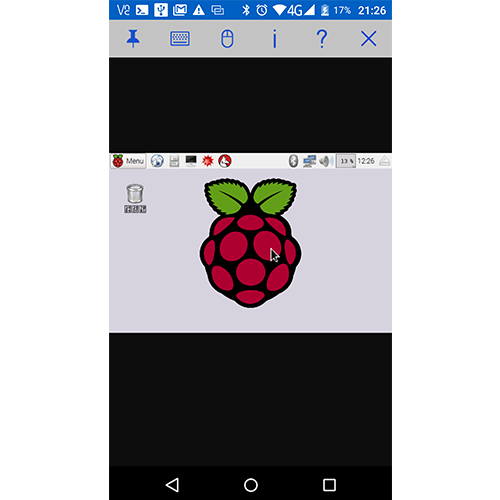

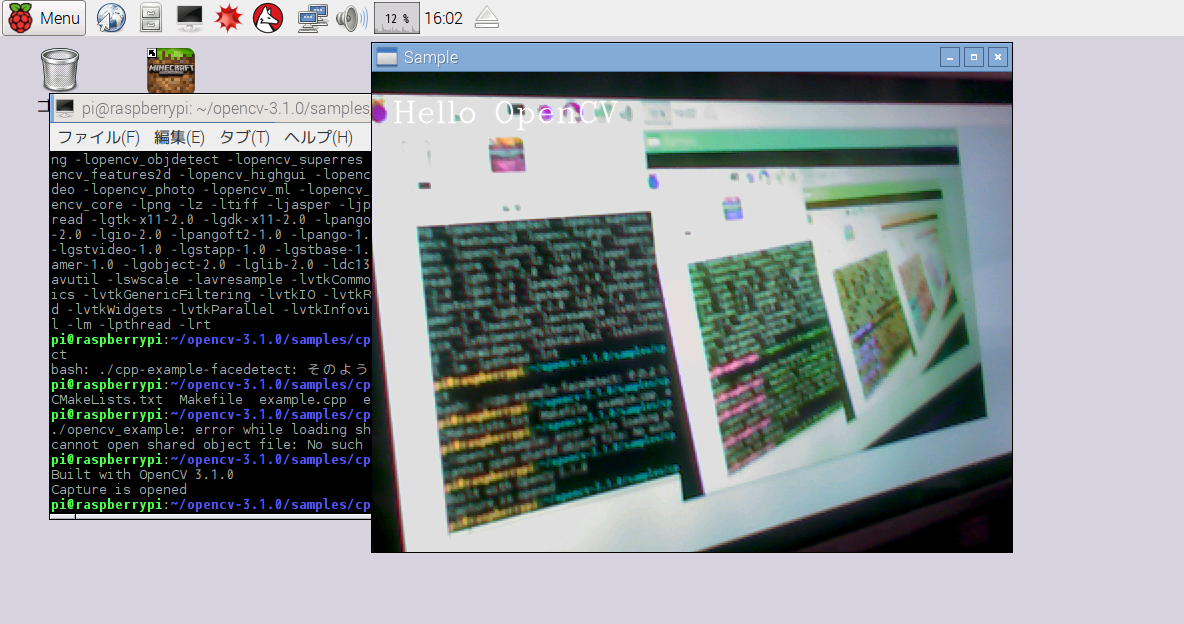
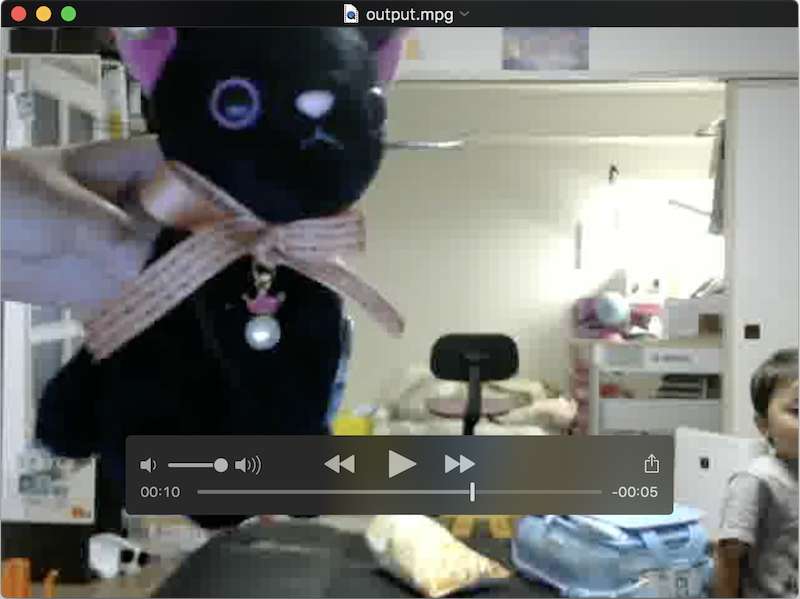
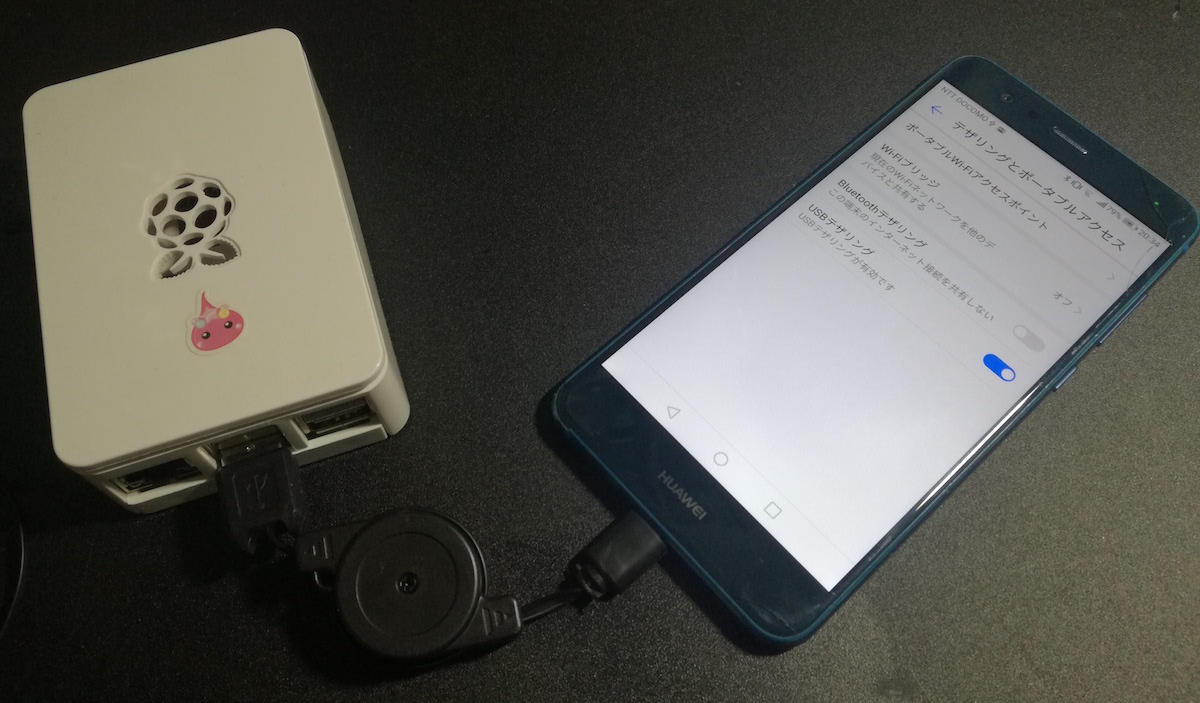
勉強になります。
まだまだ勉強中の身ですがお役に立てましたら幸いです。